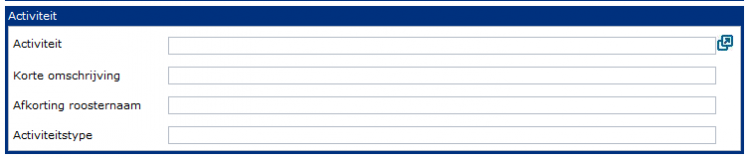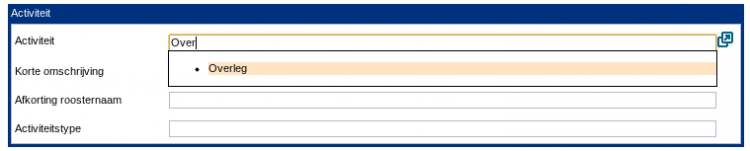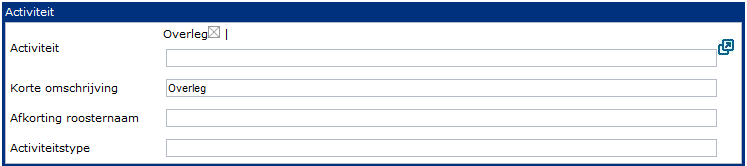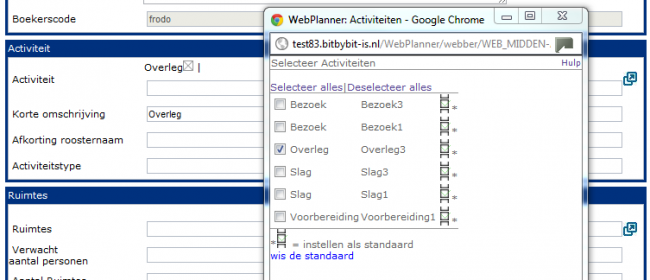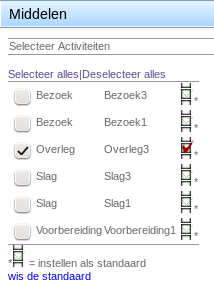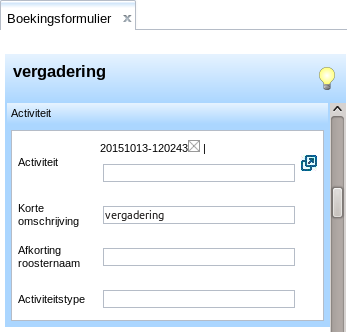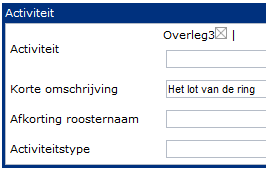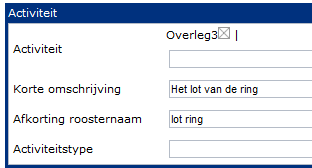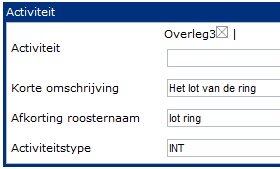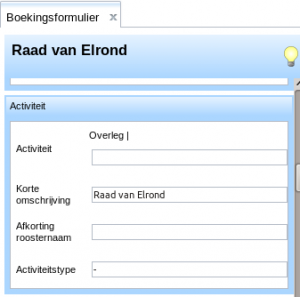ActiviteitEen bezigheid die geroosterd kan worden. Voorbeelden: les, reparatie, spreekuur. selecteren
In het kader ActiviteitEen bezigheid die geroosterd kan worden. Voorbeelden: les, reparatie, spreekuur. vindt u velden waarmee u informatie over activiteitenEen bezigheid die geroosterd kan worden. Voorbeelden: les, reparatie, spreekuur. kunt invoeren en, als de boekingEen roostering van een of meer middelen op een of meerdere tijdstippen. uitgevoerd is, ook terugzien.
Activiteitveld
![]() Let op: Dit is meestal een verplicht veld maar er is ook een Automatische invoer optie.
Let op: Dit is meestal een verplicht veld maar er is ook een Automatische invoer optie.
Indien verplicht, om een boekingEen roostering van een of meer middelen op een of meerdere tijdstippen. uit te kunnen voeren moet u een activiteitEen bezigheid die geroosterd kan worden. Voorbeelden: les, reparatie, spreekuur. invoeren.
U kunt alleen activiteitenEen bezigheid die geroosterd kan worden. Voorbeelden: les, reparatie, spreekuur. uit een reeds bestaande lijst van activiteitenEen bezigheid die geroosterd kan worden. Voorbeelden: les, reparatie, spreekuur. invoeren.
![]() Let op: De beheerderEen persoon die de Webber inricht en onderhoudt voor de gebruikers. kan het maximaal aantal activiteitenEen bezigheid die geroosterd kan worden. Voorbeelden: les, reparatie, spreekuur. dat u mag boeken beperken
Let op: De beheerderEen persoon die de Webber inricht en onderhoudt voor de gebruikers. kan het maximaal aantal activiteitenEen bezigheid die geroosterd kan worden. Voorbeelden: les, reparatie, spreekuur. dat u mag boeken beperken
Indien u meer activiteitenEen bezigheid die geroosterd kan worden. Voorbeelden: les, reparatie, spreekuur. dan het maximum selecteert krijgt u tijdens een boek-, wijzig- of kopieerverzoek een melding hierover en wordt uw verzoek niet verwerkt.
U kunt op 2 manieren een activiteitEen bezigheid die geroosterd kan worden. Voorbeelden: les, reparatie, spreekuur. selecteren:
Intypen direct in het Activiteits-veld
- Typ de beginletter(s) van de activiteitEen bezigheid die geroosterd kan worden. Voorbeelden: les, reparatie, spreekuur..
- Er verschijnt nu een lijst van activiteitenEen bezigheid die geroosterd kan worden. Voorbeelden: les, reparatie, spreekuur. waaruit gekozen kan worden (een dropdown lijst).
- Een voorbeeld van een activiteitEen bezigheid die geroosterd kan worden. Voorbeelden: les, reparatie, spreekuur. is Overleg.
- Er verschijnt nu een lijst van activiteitenEen bezigheid die geroosterd kan worden. Voorbeelden: les, reparatie, spreekuur. waaruit gekozen kan worden (een dropdown lijst).
- Selecteer uw gewenste activiteitenEen bezigheid die geroosterd kan worden. Voorbeelden: les, reparatie, spreekuur..
- Druk op de Enter toets.
- Uw geselecteerde activiteitenEen bezigheid die geroosterd kan worden. Voorbeelden: les, reparatie, spreekuur. verschijnen bovenaan het ActiviteitEen bezigheid die geroosterd kan worden. Voorbeelden: les, reparatie, spreekuur.-veld.
- In de figuur zie u dat Overleg is geselecteerd.
 Tip: Klik op het kruisje als u de activiteitEen bezigheid die geroosterd kan worden. Voorbeelden: les, reparatie, spreekuur. uit de selectie wilt halen.
Tip: Klik op het kruisje als u de activiteitEen bezigheid die geroosterd kan worden. Voorbeelden: les, reparatie, spreekuur. uit de selectie wilt halen.
- Uw geselecteerde activiteitenEen bezigheid die geroosterd kan worden. Voorbeelden: les, reparatie, spreekuur. verschijnen bovenaan het ActiviteitEen bezigheid die geroosterd kan worden. Voorbeelden: les, reparatie, spreekuur.-veld.
Selecteren uit een lijst
- Klik op het icoon bij ActiviteitEen bezigheid die geroosterd kan worden. Voorbeelden: les, reparatie, spreekuur. aan de rechterkant.
- In een apart venster verschijnt de lijst activiteitenEen bezigheid die geroosterd kan worden. Voorbeelden: les, reparatie, spreekuur. die u kunt selecteren.
- In een apart venster verschijnt de lijst activiteitenEen bezigheid die geroosterd kan worden. Voorbeelden: les, reparatie, spreekuur. die u kunt selecteren.
- Maak uw selectie door de door u gewenste activiteitenEen bezigheid die geroosterd kan worden. Voorbeelden: les, reparatie, spreekuur. aan de linkerkant aan te vinken.
- Deze worden bovenaan het ActiviteitEen bezigheid die geroosterd kan worden. Voorbeelden: les, reparatie, spreekuur.-veld toegevoegd.
- U sluit het pop-up formulier door op het kruisje te klikken in de rechterbovenhoek.
- Deze worden bovenaan het ActiviteitEen bezigheid die geroosterd kan worden. Voorbeelden: les, reparatie, spreekuur.-veld toegevoegd.
![]() Tip: U ziet alleen de activiteitenEen bezigheid die geroosterd kan worden. Voorbeelden: les, reparatie, spreekuur. die in uw activiteitselectie staan.
Tip: U ziet alleen de activiteitenEen bezigheid die geroosterd kan worden. Voorbeelden: les, reparatie, spreekuur. die in uw activiteitselectie staan.
Als uw gewenste activiteitEen bezigheid die geroosterd kan worden. Voorbeelden: les, reparatie, spreekuur. niet in de lijst staat, kunt u m.b.v. van de handeling activiteitselectie uitbreiden deze activiteitEen bezigheid die geroosterd kan worden. Voorbeelden: les, reparatie, spreekuur. alsnog toevoegen aan uw selectielijst.
Instelling als standaardactiviteit
U kunt een activiteitEen bezigheid die geroosterd kan worden. Voorbeelden: les, reparatie, spreekuur. als standaard aanmerken.
Deze activiteitEen bezigheid die geroosterd kan worden. Voorbeelden: les, reparatie, spreekuur. zal dan automatisch verschijnen in de activiteitselectie wanneer u een nieuw boekingsformulier opent.
In de activiteitselectie pop-up selecteert u de standaardactiviteit door de box aan de rechterkant aan te vinken.
In de figuur zie u dat Overleg de standaardactiviteit is geworden.
![]() Tip: Klik op "wis de standaard" als u de standaardactiviteit niet meer als standaard wilt hebben.
Tip: Klik op "wis de standaard" als u de standaardactiviteit niet meer als standaard wilt hebben.
Automatische invoer ActiviteitEen bezigheid die geroosterd kan worden. Voorbeelden: les, reparatie, spreekuur.-veld
Het kan zijn dat het niet verplicht is om een ActiviteitEen bezigheid die geroosterd kan worden. Voorbeelden: les, reparatie, spreekuur.-veld in te voeren.
Dit hangt van de Boekingsformulier-instellingen af.
Het is wel mogelijk om een bestaande ActiviteitEen bezigheid die geroosterd kan worden. Voorbeelden: les, reparatie, spreekuur. te selecteren.
In dit geval zal het systeem een datum-tijd code genereren (in het formaat yymmdd-hhmmss).
In de figuur zie u dat de ActiviteitEen bezigheid die geroosterd kan worden. Voorbeelden: les, reparatie, spreekuur. is 20151013-120243 geworden (gemaakt dus op 13-10-2015 om 12:02 en 43 seconden).
![]() Tip: Deze instelling kan handig zijn wanneer het 'Korte omschrijving'-veld meestal voldoende is om activiteitenEen bezigheid die geroosterd kan worden. Voorbeelden: les, reparatie, spreekuur. in het rooster aan te duiden.
Tip: Deze instelling kan handig zijn wanneer het 'Korte omschrijving'-veld meestal voldoende is om activiteitenEen bezigheid die geroosterd kan worden. Voorbeelden: les, reparatie, spreekuur. in het rooster aan te duiden.
"Korte omschrijving"-veld
Dit veld krijgt standaard dezelfde naam als de door u geselecteerde ActiviteitEen bezigheid die geroosterd kan worden. Voorbeelden: les, reparatie, spreekuur., bijvoorbeeld Overleg.
U kunt het veld aanpassen om hiermee de boekingEen roostering van een of meer middelen op een of meerdere tijdstippen. nauwkeuriger beschrijven, bijvoorbeeld "Lot van de ring".
Dit is een vrij tekstveld en niet verplicht.
![]() Let op: Het kan zijn dat de 'Korte omschrijving' wordt gewist zodra alle activiteitenEen bezigheid die geroosterd kan worden. Voorbeelden: les, reparatie, spreekuur. zijn verwijderd.
Let op: Het kan zijn dat de 'Korte omschrijving' wordt gewist zodra alle activiteitenEen bezigheid die geroosterd kan worden. Voorbeelden: les, reparatie, spreekuur. zijn verwijderd.
Dit hangt van de Boekingsformulier instellingen af.
"Afkorting roosternaam"-veld
Hiermee kunt u een extra korte beschrijving aan de boekingEen roostering van een of meer middelen op een of meerdere tijdstippen. geven, bijvoorbeeld "Lot ring".
Dit kan helpen om de informatie in een roosteroverzicht beter te kunnen zien of als men het rooster wil uitprinten.
Dit is een vrij tekstveld en niet verplicht.
Activiteitstype-veld
Hiermee kunt u een extra typering van de activiteitEen bezigheid die geroosterd kan worden. Voorbeelden: les, reparatie, spreekuur. geven, bijvoorbeeld: INT (internationaal), om aan te duiden dat er buitenlandse gasten aan het overleg gaan deelnemen.
Dit is een vrij tekstveld en niet verplicht.
ActiviteitEen bezigheid die geroosterd kan worden. Voorbeelden: les, reparatie, spreekuur.-velden alleen leesbaar
Het kan zijn dat de ActiviteitEen bezigheid die geroosterd kan worden. Voorbeelden: les, reparatie, spreekuur.-velden voor een bepaalde gebruikersgroepEen verzameling gebruikers met gemeenschappelijke instellingen en bevoegdheden. alleen leesbaar zijn.
Dit hangt van de Gebruikersgroep opties af.
In de figuur zie u dat er geen invoerlijst-knop aan de rechterkant van het ActiviteitEen bezigheid die geroosterd kan worden. Voorbeelden: les, reparatie, spreekuur.-veld is.
![]() Tip: Dit kan handig zijn wanneer planners andere velden van bestaande boekingenEen roostering van een of meer middelen op een of meerdere tijdstippen. mogen wijzigen.
Tip: Dit kan handig zijn wanneer planners andere velden van bestaande boekingenEen roostering van een of meer middelen op een of meerdere tijdstippen. mogen wijzigen.
Onderdeel van WebPlanboardHet gedeelte van de Webber waarmee men kan plannen.